酷狗抖音音质怎么调5.1(酷狗抖音音质怎么调51的)
而我们在电脑上用酷狗音乐来放歌时,如果觉得歌曲默认的音效不够理想的话,那么我们怎么才能够将歌曲的音效设置为我们想要的音效呢?下面小编就来为大家介绍一下,酷狗音乐设置音效的方法,希望能够对大家有所帮助。
第一步,在电脑上找到酷狗音乐软件,然后双击打开。

第二步,进入到酷狗音乐软件的主界面后,我们找到软件界面右上角的【三】主菜单按钮,并点击打开。接着在弹出的菜单选项当中,我们选择【设置】选项,并点击进入。
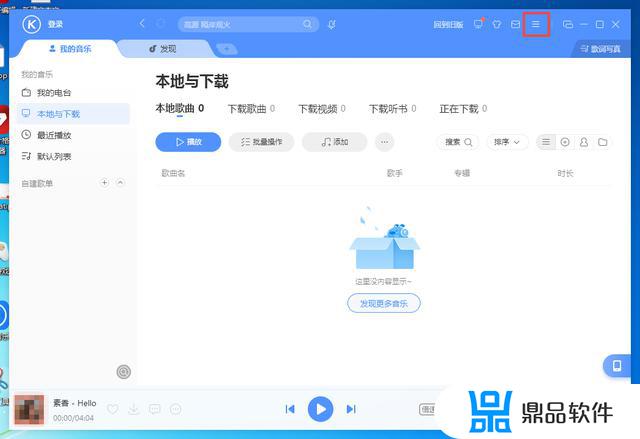
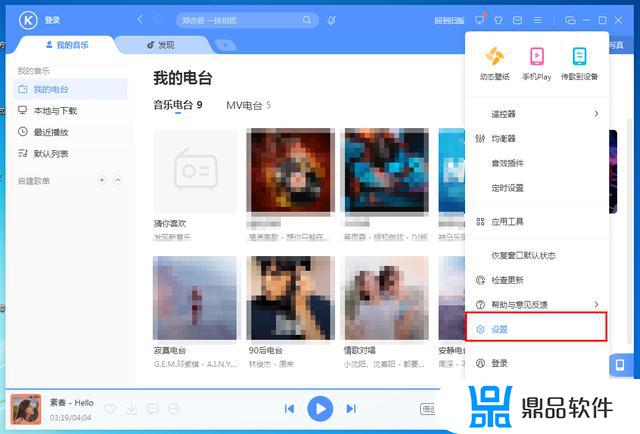
第三步,此时软件就会弹出【选项设置】窗口了,在此界面的左侧,我们找到【音效设置】选项,并点击打开。
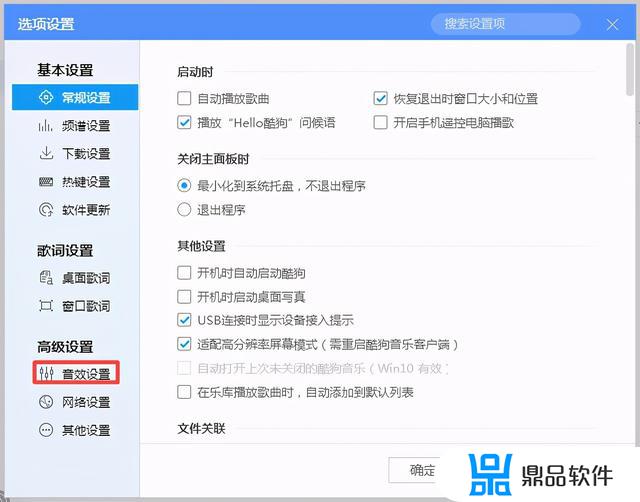
第四步,进入到音效设置界面后,我们找到界面下方的【设置均衡器】按钮,并点击进入。
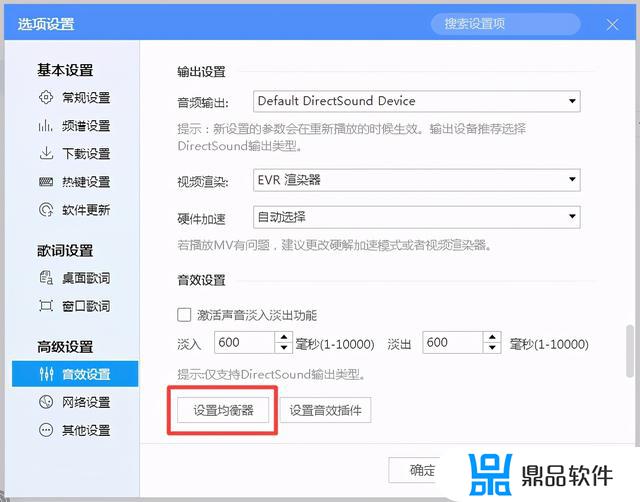
第五步,接着软件就会弹出【均衡器】的设置窗口了。在此窗口的左上方,我们找到【开启均衡器】功能,然后将其右侧的开关滑动打开,开关变成绿色就代表功能成功开启了。
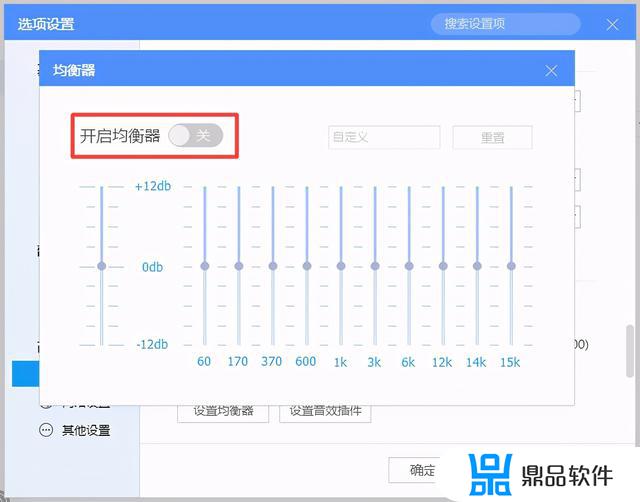
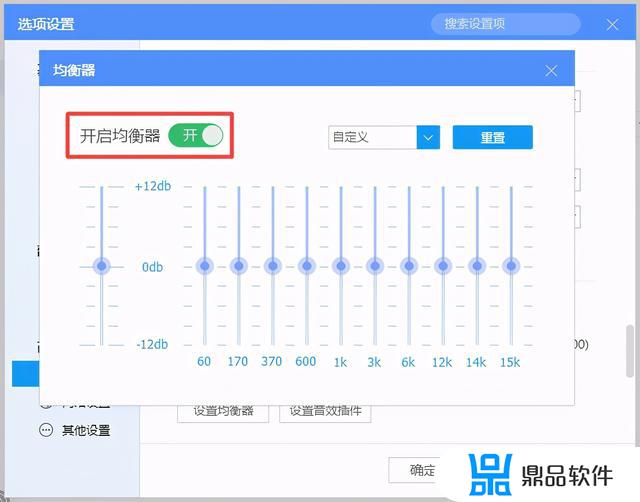
第六步,接着我们在开启均衡器功能的右侧,找到【自定义】下拉选项,然后点击进行下拉,在一堆音效选项当中,选择自己喜欢的音效,最后将窗口关闭即可。
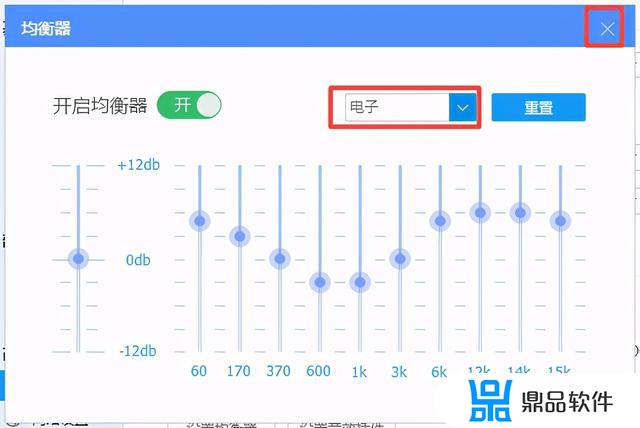
第七步,回到酷狗音乐的音效设置窗口,我们点击右下角的【确定】按钮。
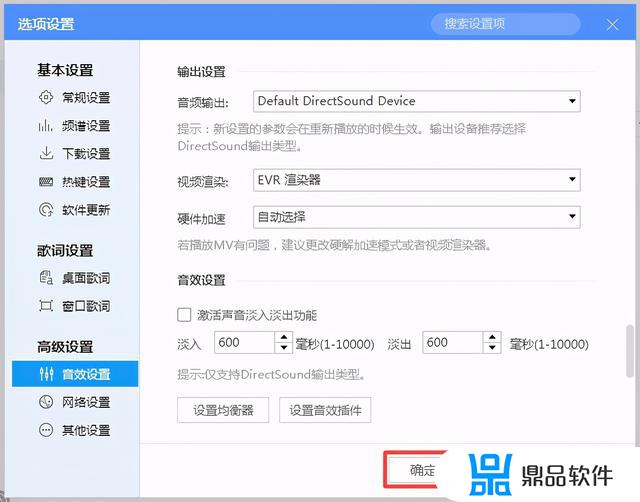
以上呢就是小编为大家总结的关于酷狗音乐设置音效的方法了,如果你平时也在使用它来进行听歌放松的话。那么不妨赶快跟着本文将它音效的设置方法学到手,这样一来,日后想要体验不一样的音乐效果的话,我们就可以随时进行调整了。
以上就是酷狗抖音音质怎么调5.1的详细内容,更多酷狗抖音音质怎么调51的内容请关注鼎品软件其它相关文章!













